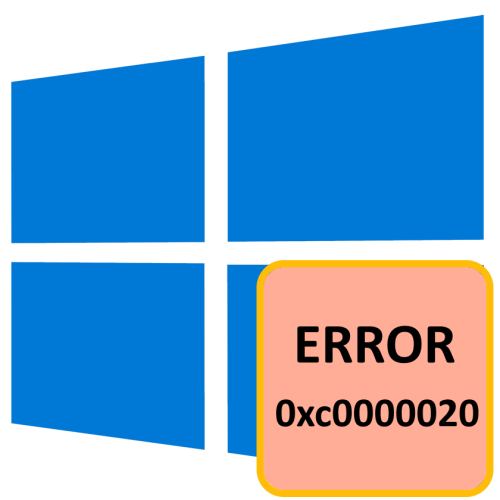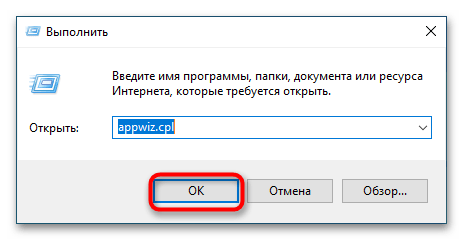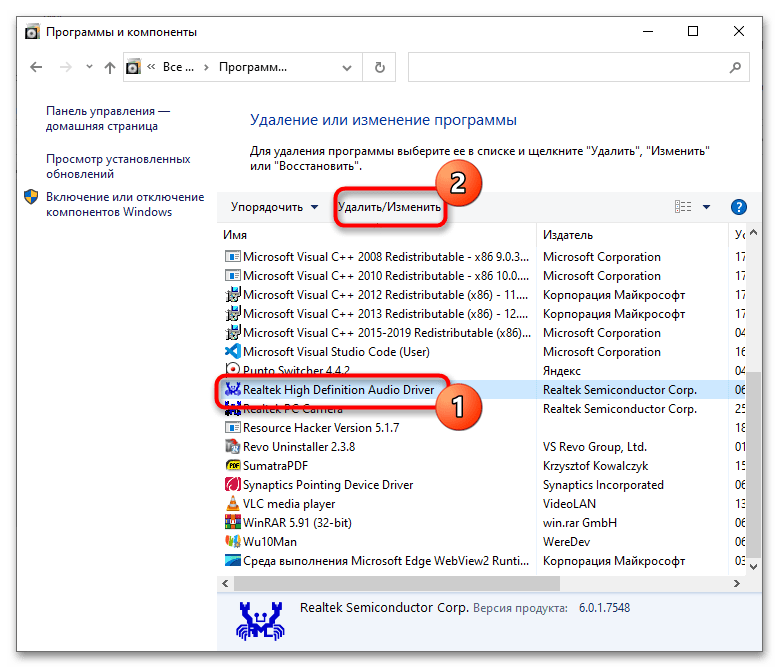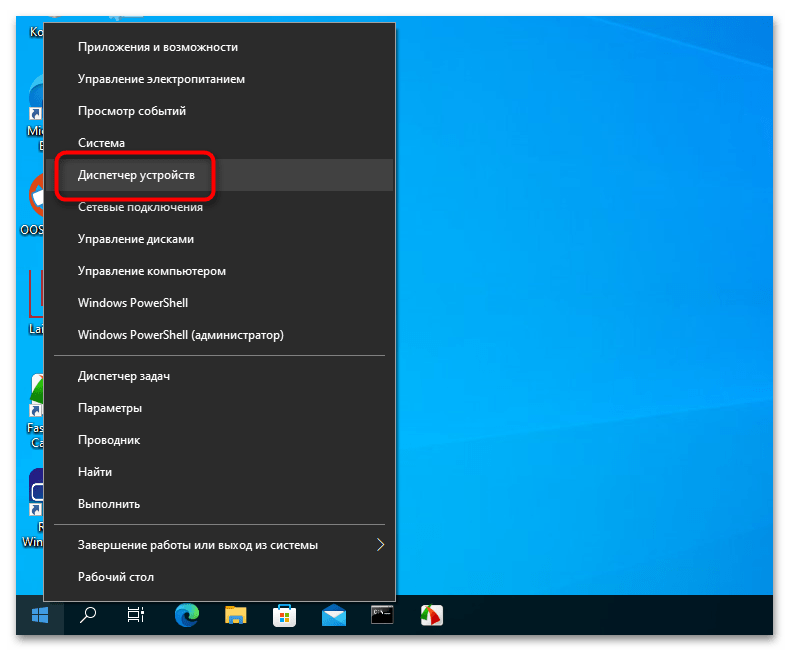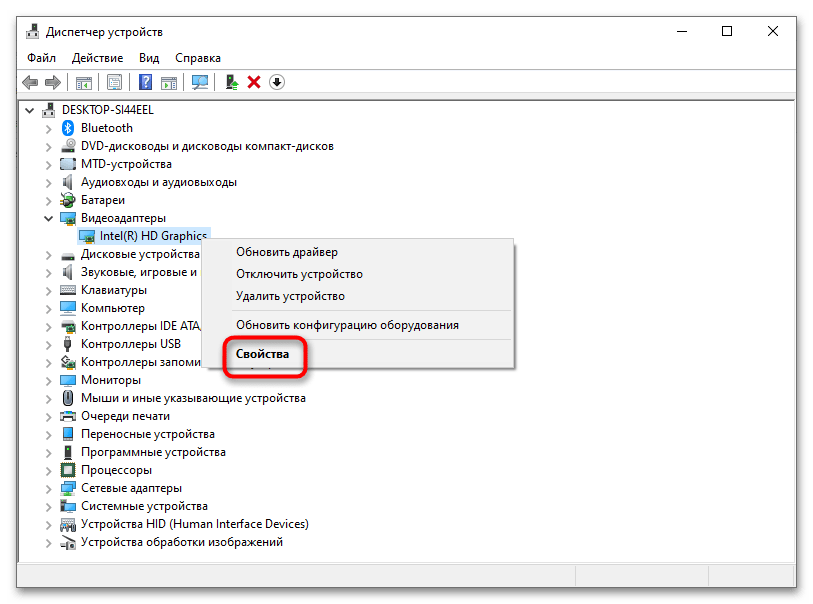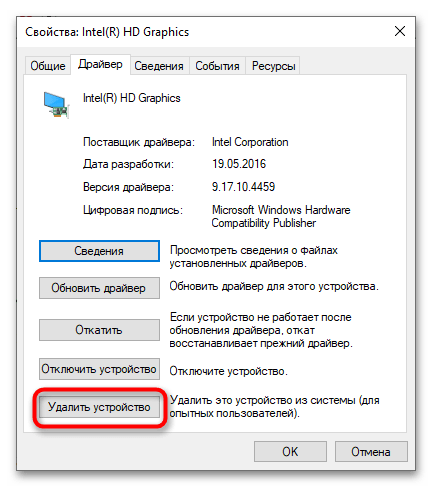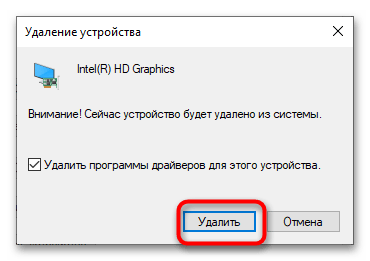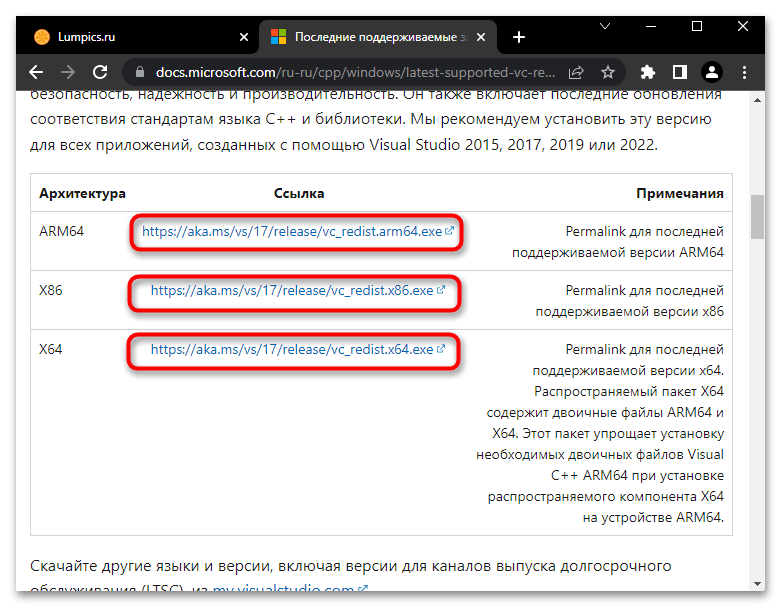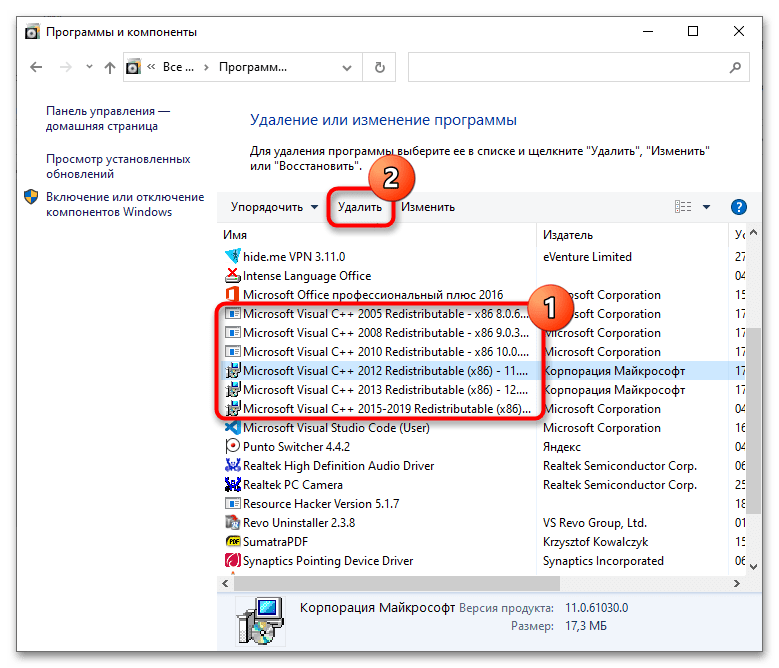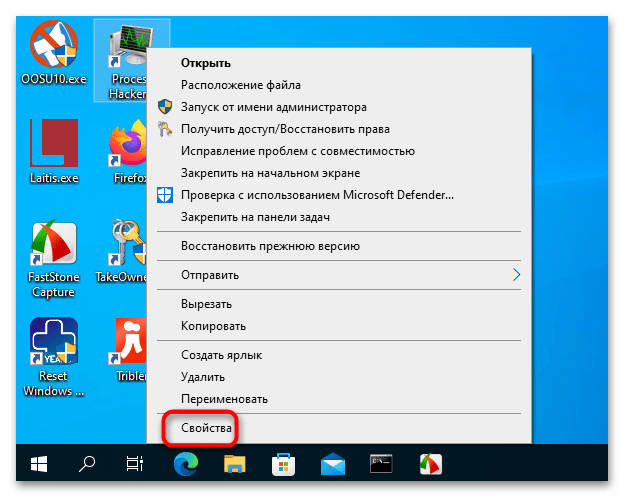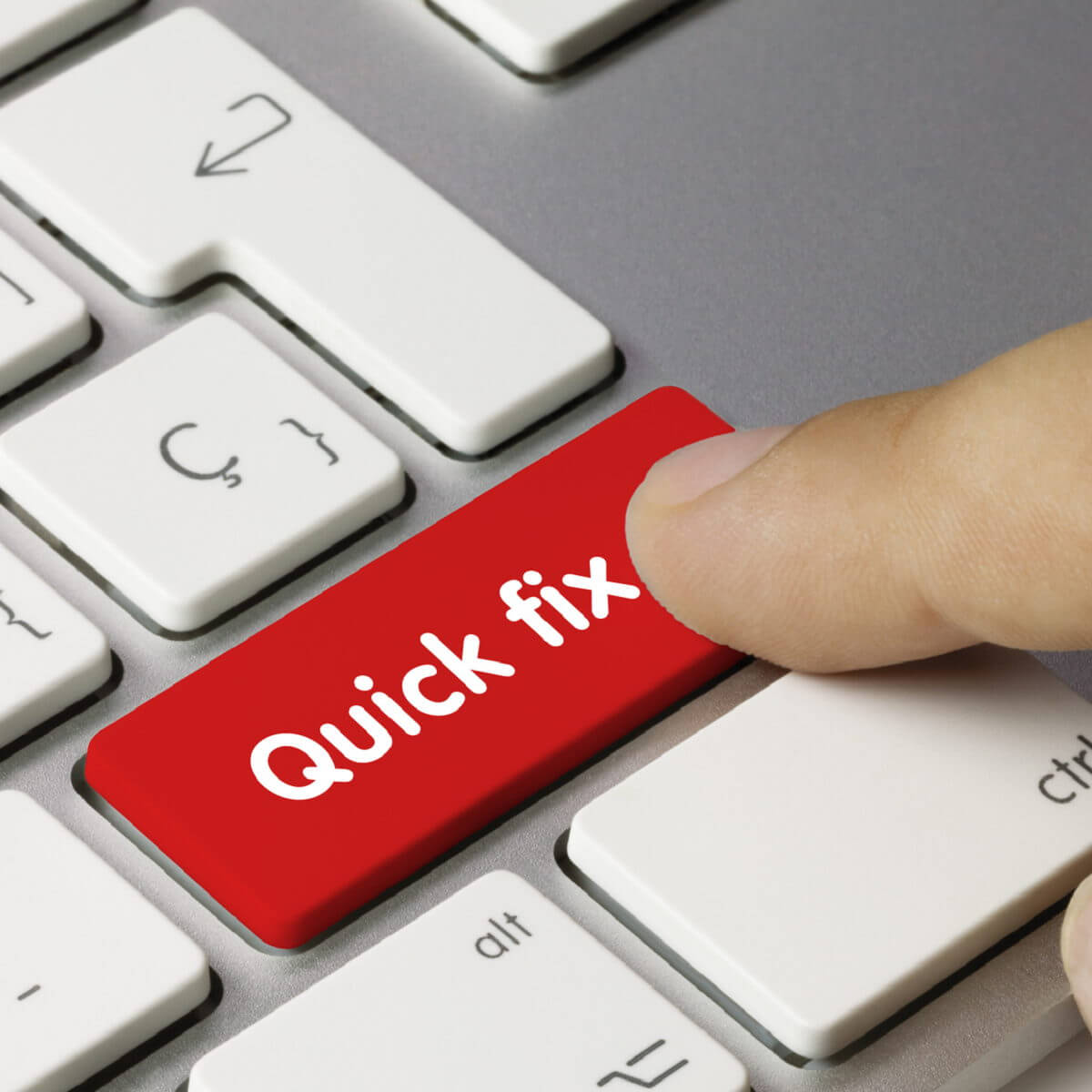Хотя эту ошибку, характерную для Windows 10, нельзя назвать распространённой, но если она появилась, то будет досаждать каждый раз, когда вы запускаете определённый класс программ или компьютерную игру. В заголовке ошибочного сообщения содержится фраза Bad Image, но в данном случае её перевод как «плохая картинка» неверен – здесь под словом Image подразумевается исполняемый файл или важная компонента операционной системы. Нижеследующий пояснительный текст также нельзя назвать слишком информативным, а его первая часть («Программа не предназначена для запуска в Windows») даже может ввести в заблуждение и обычно трактуется неправильно.
Попробуем разобраться, что же на самом деле приводит к появлению ошибки и можно ли её исправить.
Причины появления ошибки
Впрочем, в большинстве случаев определённая конкретика в тексте сообщения об ошибке 0xc0000020 всё же имеется. Речь идёт о таком распространённом случае, как повреждение одной из библиотек DLL или использование её неправильной версии, и тогда в тексте сообщения обычно указывается имя этой библиотеки, что существенно упрощает диагностирование.
Чаще всего повреждение системной библиотеки происходит в результате каких-либо сбоев в работе компьютера, иногда после некорректной установки или удаления программ, зачастую напрямую не связанных с указанным модулем DLL (хотя связь на самом деле имеется, просто она не видна). Реже проблема возникает по причине скачивания и установки файла с расширением DLL со стороннего сайта. Именно в таких случаях в сообщении об ошибке и фигурирует название повреждённого модуля.
В случаях, когда имя файла DLL начинается с набора символов msvcp или msvcr, а также если указан модуль ucrtbase.dll, то, скорее всего, повреждения касаются Visual C++ Redistributable, а вернее – библиотеки её компонентов.
Когда указанный в ошибочном сообщении файл расположен в системном каталоге DriverStore, то очевидно, что проблема возникает из-за неправильно работающего или повреждённого драйвера конкретного устройства. В этом случае тоже не составит труда по имени DLL-файла выяснить, какой именно драйвер вызывает сбой и попробовать переустановить его, желательно предварительно удалив старую версию и скачав новую с официального источника. Обычно такое случается с драйвером видеокарты, а если ошибка появляется при запуске игры, то об этом можно говорить почти со стопроцентной уверенностью.
Общий алгоритм действий следующий:
- с помощью интернета ищем, частью какой компоненты Windows является модуль DLL, фигурирующий в тексте ошибки 0xc0000020;
- переустанавливаем эту компоненту (программу, драйвер, библиотеку) и проверяем, исчезла ли проблема.
Впрочем, из этого правила есть и исключения. Например, когда библиотека, указанная в сообщении, не является системной. То есть она является компонентой какого-либо приложения (игры или программы), не являющегося лицензионным. В этом случае срабатывание может происходить по вине встроенного или стороннего антивирусного ПО.
Тогда алгоритм действий будет следующим: приложение, вызвавшее ошибку, удаляется, антивирус отключается. Затем программа инсталлируется снова и запускается без антивируса. Если всё нормально, нужно просто добавить это приложение (или папку, в которой оно установлено) в исключения антивируса. Если ошибка всё равно появляется, очевидно, что её причиной является сама программа, содержащая ошибки.
Как исправить в Windows 10 ошибку 0xc0000020
Рассмотрим основные способы решения проблемы.
Проверка системных файлов
Первое, что необходимо сделать при возникновении подобных ошибок, – проверить целостность системных файлов, благо, что для этого в Windows имеется специальная утилита, умеющая не только проверять, но и исправлять найденные ошибки. Запускать её нужно из командной строки. Сначала в окне терминала набираем sfc /scannow, а после нажатия Enter – строку DISM /ONLINE /CLEANUP-IMAGE /RESTOREHEALTH.
Переустановка Visual C++ Redistributable
Напоминаем, этот пакет можно считать виновником, если в ошибочном сообщении присутствуют имена msvcr или msvcp. На вашем компьютере этот пакет может просто отсутствовать, или он установлен с ошибками, или же была инсталлирована версия не той разрядности.
К примеру, если в ошибке присутствует имя файла msvcr110.dll, то через поиск можно выяснить, что он является компонентой пакета Visual C++ Redistributable 2012, который и потребуется установить или переустановить.
Но для начала необходимо просмотреть, какая версия Visual C++ установлена у вас. Для этого нужно зайти в утилиту «Удаление программ», через панель управления или посредством нажатия комбинации Win+R и ввода команды appwiz.cpl.
Убедитесь, что в системе присутствуют версии обеих разрядностей, 32- и 64-битные. Выделите пакет Visual C++ Redistributable мышкой, после чего кликните по кнопке «Изменить» в верхней панели. В новом окошке необходимо нажать кнопку Repair, после чего система попытается восстановить пакет, устранив при этом ошибки установщика.
Желательно проделать эту операцию со всеми вариантами Visual C++, присутствующими в списке.
СОВЕТ. Если в ошибке указывается другая компонента Windows, например, Office, то нужно попытаться переустановить повторным запуском установщика.
Когда в списке установленный пакет файлов Visual C++ Redistributable конкретной разрядности отсутствует, необходимо его скачать с официального сайта и инсталлировать. Конкретный год пакета С++ имеется возможность определить непосредственно по имени фигурирующего в сообщении файла, скачивать нужно только компоненты, соответствующие этому году, причём устанавливать нужно и 32-битную (x86) версию – в некоторых случаях 64-разрядная Windows 10 использует 32-битные библиотеки С++. Так, довольно востребованная игровая платформа Origin, пользующаяся популярностью у геймеров, часто ссылается на обе библиотеки, и если пакет меньшей разрядности отсутствует, появится ошибка с кодом 0xc0000020.
Драйвер видеокарты
О том, что ошибка исполнения 0xc0000020 связана с некорректно работающими драйверами видеокарты, будет свидетельствовать наличие в сообщении имён файлов библиотек atiglpxx или atiuxpag. Стандартный способ решения проблемы – удаление присутствующего в системе видеодрайвера и его повторная инсталляция. Здесь важно знать, какой именно графический адаптер у вас установлен, это можно узнать в «Панели управления». Скачивать драйвера необходимо только с официального сайта, желательно версию предпоследней свежести (последняя может содержать невыявленные баги).
Очистка ненужных файлов
Ошибка 0xc0000020 может появляться и в результате засорения ОС файлами, оставшимися после удаления ненужных программ или игр. Чтобы избавиться от них, нажмите Win+R и в появившейся консоли введите команду cleanmgr, производящую очистку диска.
.NET Framework
Ещё одной важной компонентой Windows, становящейся причиной возникновения различных проблем, включая и нашу ошибку, является пакет .NET Framework. Порядок действий здесь стандартный: удаляем все установленные компоненты, скачиваем дистрибутив с сайта Microsoft и выполняем повторную установку.
Надеемся, приведённые здесь рекомендации помогут вам избавиться от ошибок, возникающих при запуске приложений. Если нет, опишите ваш случай в комментариях, и общими усилиями вам будет оказана посильная помощь в устранении проблемы.
Содержание
- Способ 1: Переустановка драйвера
- Способ 2: Переустановка Microsoft Visual C++
- Способ 3: Переустановка программы
- Способ 4: Запуск в режиме совместимости
- Способ 5: Исправление целостности системных файлов
- Вопросы и ответы
В подавляющем большинстве случаев ошибка 0xc0000020 возникает при запуске приложений и вызывается повреждением используемой данным приложением динамической библиотеки, название которой указывается в описании ошибки.
Способ 1: Переустановка драйвера
Перед тем как приступать к поиску решения, изучите описание ошибки, обратив в первую очередь на расположение файла DLL, на который ссылается Windows. Если файл библиотеки DLL находится в папке C:\Windows\System32\DriverStore или C:\Windows\SysWOW64\DriverStore, скорее всего, ошибка вызвана сбоем/повреждением одного из драйверов. Соответственно, для устранения ошибки драйвер нужно переустановить или откатить.
Постарайтесь определить, какому драйверу принадлежит DLL, поискав информацию о ней в интернете. Если ошибка возникает при запуске игры, с большей довлей вероятности речь идет о драйвере видеокарты, но может быть и иначе. Если определить связанный родительский драйвер не удалось, возможно, придется переустановить драйверы всех ключевых устройств один за другим.
- Скачайте с сайта производителя устройства актуальную версию драйвера.
- Запустите классический апплет «Программы и компоненты», для чего в вызванном нажатием клавиш Win + R диалоговом окошке выполните команду
appwiz.cpl. - Найдите в списке программ и компонентов проблемный драйвер, выделите его, нажмите «Удалить» и проследуйте указаниям мастера.
- Установите ранее скачанный драйвер и перезагрузите компьютер.
Рекомендация выше подойдет для периферии, аудиокарты, видеокарты. А вот с другими компонентами ПК понадобится поступить иначе.
- Итак, если драйвер отсутствует в «Программы и компоненты», откройте из контекстного меню «Пуск» оснастку «Диспетчер устройств» и найдите в нем устройство, драйвер которого хотите переустановить.
- Откройте «Свойства» устройства двойным по нему кликом или выбором в его контекстном меню соответствующего пункта.
- Переключитесь на вкладку «Драйвер» и нажмите кнопку «Удалить устройство».
- Подтвердите действие, отметив флажком опцию «Удалить программы драйверов для этого устройства», если такая опция будет доступна.
- Перезагрузите компьютер и установите драйвер повторно.
- Скачайте с официального сайта Microsoft актуальный пакет Visual C++, он уже содержит библиотеки Visual C++ 2015, 2017, 2019 и 2022. Рекомендуем скачивать пакеты обеих разрядностей: и 32-битный, и 64-битный.
- Запустите апплет «Программы и компоненты», как было показано выше, найдите в списке компоненты Visual C++ и удалите их как обычные программы.
- Запустите исполняемый файл скачанного компонента и проследуйте указаниям мастера, а по завершении установки перезагрузите компьютер.
- Откройте «Свойства» ярлыка или исполняемого файла программы.
- Переключитесь на вкладку «Совместимость», отметьте чекбокс у «Запустить программу в режиме совместимости» и выберите в выпадающем списке одну из ранних операционных систем. Сохраните настройки нажатием кнопки «OK».
- Откройте из контекстного меню кнопки «Пуск» классическую «Командную строку» или консоль «Windows PowerShell».
- Выполните команду
sfc /scannowи дождитесь завершения процедуры. Если утилита обнаружит поврежденные файлы, она автоматически восстановит их из хранилища компонентов Windows. - Если утилита выдаст ошибку, восстановите само хранилище компонентов, для чего тут же в консоли выполните команду
dism.exe /online /cleanup-image /restorehealth, после чего повторите командуsfc /scannow.
В случае затруднений рекомендуем использовать для удаления, поиска и установки драйверов специальные программы, ознакомиться с которыми вы можете по этим ссылкам.
Подробнее: Программы для обновления / удаления драйверов
Способ 2: Переустановка Microsoft Visual C++
Если библиотека DLL располагается в другой папке и имеет название, начинающееся на msvcr, msvcp или ucrtbase, источником проблемы, скорее всего, является повреждение одного из файлов библиотек компонента Microsoft Visual C++. Переустановите его.
Скачать Microsoft Visual C++
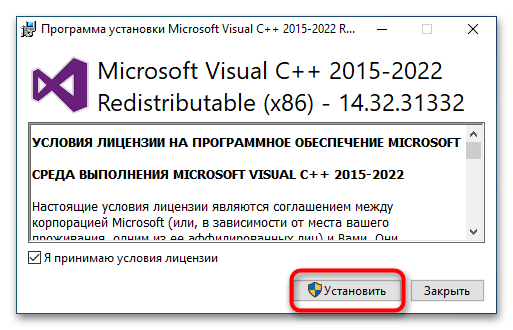
Способ 3: Переустановка программы
Переустановите программу или игру, при запуске которой появляется ошибка. Удалять приложение желательно с помощью сторонних деинсталляторов, это позволит избавиться от остатков программы: файлов и записей в системном реестре.
Подробнее: Программы для удаления программ
Способ 4: Запуск в режиме совместимости
Если программа старая, попробуйте запустить ее в режиме совместимости с более ранними операционными системами.
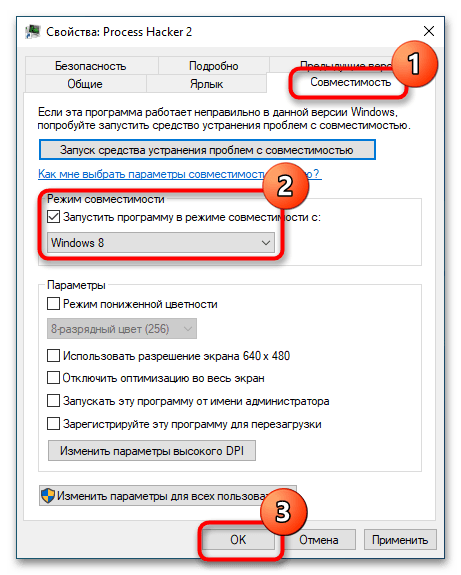
В случае неудачи повторите инструкцию, выбирая другие ОС.
Способ 5: Исправление целостности системных файлов
Исключите повреждение библиотек самой Windows 10, просканировав систему на предмет таких повреждений штатной утилитой «SFC».
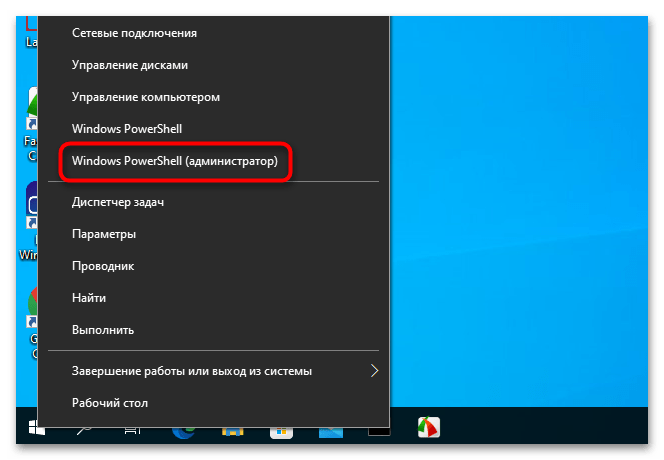
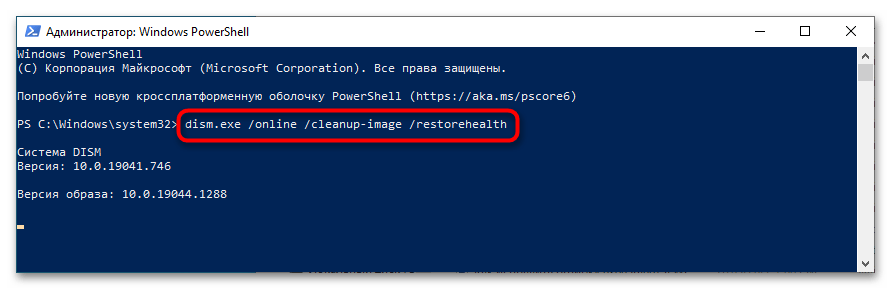
Наконец, вы можете выполнить откат Windows 10 к предыдущей системной точке восстановления, если на ПК включена защита, или сброс до заводского состояния. Переустановка Windows, как и в других случаях, является крайним вариантом решения проблемы.
Читайте также:
Откат к точке восстановления в Windows 10
Возвращаем Windows 10 к заводскому состоянию
Способы переустановки операционной системы Windows 10
Еще статьи по данной теме:
Помогла ли Вам статья?
Вне зависимости от того, как человек использует компьютер, и типов установленных программ в работе Windows 10 периодически возникают ошибки из-за конфликта отдельных процессов. Подобные сбои беспокоят, в том числе, и при запуске программ, которые ранее не приносили проблем. В частности, можно выделить несколько причин возникновения ошибки 0хс0000020 в Windows 10, потому стоит знать, как следует исправлять это.
Возможные причины проблемы
Ошибка 0xc0000020 появляется при запуске программ или отдельных приложений. Вместе с ней в сообщении отображается надпись «Bad Image», которая в данном случае указывает на проблемы с исполняемым файлом или сбои в работе операционной системы.
К числу основных причин возникновения такой ошибки относят следующее:
- неполная установка либо удаление программы;
- обновление Windows было проведено с ошибками;
- компьютер заражен вирусом;
- система была неправильно выключена.
Чаще при возникновении ошибки в том же сообщении указано название библиотеки DLL, из-за повреждения которой невозможно запустить программу. Реже подобное происходит при скачивании сторонних разрешений с аналогичным расширением.
В данном сообщении указан путь, благодаря которому можно понять, в какой программе произошел сбой. Если рядом с ошибкой приведены символы «msvcp» или «msvcr», проблему нужно искать в модуле ucrtbase.dll. Подобные проблемы возникают из-за сбоев в работе Visual C++ Redistributable.
Если в сообщении присутствует слово «DriverStore», то ошибка кроется в драйвере конкретного устройства. В этом случае необходимо переустановить последний. Если такое сообщение возникает при запуске видеоигры, то нужно скачать новый драйвер видеокарты.
Методы исправления ошибок с кодом 0xc0000020
Выбор метода исправления ошибки зависит от причины возникновения сбоя. Последнюю следует искать в пути сообщения, который указывает на неисправный файл.
Проверка системных файлов
Ошибка с таким кодом возникает в основном из-за сбоев в системных файлах. Поэтому для восстановления работы последние необходимо проверять сразу.
Сделать это рекомендуется, воспользовавшись соответствующей утилитой. Самостоятельная проверка займет много времени и не принесет результатов. В Windows встроена соответствующая утилита, которая самостоятельно находит и исправляет поврежденные системные файлы.
- Для запуска данного процесса необходимо открыть командную строку («Пуск» – «Выполнить» – команда «sfc/scannow»).
- В открывшемся окне следует прописать код DISM /ONLINE /CLEANUP-IMAGE /RESTOREHEALTH и нажать на «Enter».
Переустановка Visual C++ Redisctributable
Причины возникновения рассмотренной ошибки могут быть обусловлены сбоями в Visual C++ Redistributable. На это указывают символы «msvcp» или «msvcr». Подобные сообщения возникают из-за отсутствия данной программы, неправильного обновления или наличия устаревшей (неподходящей) версии.
Для устранения ошибки нужно:
- Проверить тип установленного Visual C++ Redistributable. Для этого следует перейти в раздел «Удаление программ». Для нормальной работы Windows 10 необходимо, чтобы были установлены 32- и 64-битные версии.
- Выделить Visual C++ Redistributable, нажать правой кнопкой мыши и выбрать «Изменить». В открывшемся окне следует кликнуть по «Repair». После этого Windows 10 автоматически скачает пакет, который устранит ошибку.
Если в приведенном списке отсутствует отдельная версия Visual C++ Redistributable, то последнюю следует скачать с официального сайта и установить на компьютер. При выборе пакета следует ориентироваться на разрядность Windows 10. Но если компьютер используется для видеоигр, то рекомендуется устанавливать все версии Visual C++ Redistributable, так как некоторые подобные программы задействуют обе библиотеки.
Удалить патч обновления
Данная ошибка нередко возникает из-за накопительного обновления элементов безопасности Windows 10. Если проблема не исчезает, то необходимо удалить последний патч.
- Для этого в разделе «Параметры» нужно выбрать «Обновление и безопасность».
- Справа в новом окне следует кликнуть на «Центр обновления Windows» и открыть журнал.
- После этого необходимо найти и удалить последний патч.
Драйвер видеокарты
Сообщения с символами «atiglpxx» или «atiuxpag» указывают на сбои в драйверах видеокарты. Для устранения этой неисправности нужно удалить и переустановить программный пакет. Поэтому необходимо зайти в «Панель управления» и открыть свойства графического адаптера, чтобы уточнить тип последнего. После этого можно скачивать соответствующий драйвер с официального сайта производителя видеокарты.
Очистка от ненужных файлов
При удалении программ нередко часть файлов остается в системе, засоряя внутреннюю память. Такой «мусор» также способен привести к сбою в процессах. Поэтому рекомендуется периодически чистить Windows от подобных файлов.
Чтобы сделать это, достаточно зажать одновременно клавиши «Win» и «R» и ввести в появившемся окне команду «cleanmgr». Последняя запускает процесс автоматической очистки от ненужных файлов.
.NET Framework
Пакет .NET Framework часто становится причиной возникновения сбоев в работе процессов Windows, включая ошибку с кодом 0xc0000020. При этом, вне зависимости от характера повреждения, для восстановления операционной системы применяется единый алгоритм.
Чтобы устранить подобные ошибки, рекомендуется выполнить следующие действия:
- Удалить весь пакет .NET Framework.
- Найти на официальном сайте новый пакет .NET Framework, который соответствует типу установленной Windows
- Скачать и установить новый пакет на компьютер.
Последний способ восстановления системы рекомендуется использовать, когда исключены предыдущие причины. При устранении подобных неполадок следует учитывать тип установленной Windows 10, так как некоторые драйверы плохо работают с рядом редакций. Это, в частности, необходимо учитывать при загрузке обновлений для видеокарты.
- Почему возникает неполадка?
- 5 решений ошибки 0xc0000020
Ошибка 0xc0000020 может появляться в Windows при запуске приложений, если некоторые важные компоненты системы повреждены или отсутствуют. В окне с уведомлением о сбое указывается путь к проблемному файлу, который стал причиной неполадки. Рассмотрим, почему возникает ошибка и как ее устранить.
Почему возникает неполадка?
Главная причина сбоя — отсутствие или повреждение некоторых файлов, нужных для выполнения программы или игры. В большинстве случаев это системные библиотеки, используемые приложением. Иногда ошибка возникает из-за неполадок драйверов на устройства, которые нужны приложению. Обычно это видеодрайвера.
5 решений ошибки 0xc0000020
Разберем несколько простых способов исправить ошибку для разных случаев.
Инсталляция или переустановка Visual C++
Наиболее частая причина сбоя — отсутствие или повреждение компонентов Microsoft Visual C++. Библиотеки содержат файлы, которые используются большим количеством программ и игр. Если их нет в системе или они неисправны, при запуске приложений могут возникать ошибки, в том числе 0xc0000020.
Если в окне с ошибкой указан путь к файлу, содержащий msvcr или msvcp, скорее всего, причина сбоя кроется именно в Visual C++. В таком случае стоит инсталлировать библиотеки или переустановить их, если они уже есть в системе. Для этого:
1. Проверьте, установлены ли компоненты. Для этого зайдите в классическую Панель управления и откройте раздел Программы и компоненты.
2. Если в списке программ будут присутствовать библиотеки Microsoft Visual C++, поочередно удалите каждую из них, воспользовавшись кнопкой Удалить. Если окажется, что они отсутствуют, сразу перейдите к следующему шагу.
3. Скачайте библиотеки Visual C++ из интернета. Чтобы они работали корректно, важно установить все существующие версии, начиная с издания 2005 года. Если вы используете 64-битную версию Windows, потребуется установить и x86, и x64 библиотеки. Если же у вас установлена 32-разрядная система, понадобятся только x86 версии Visual C++. Чтобы сразу скачать все компоненты, можно воспользоваться готовыми пакетами. Они сильно упрощают задачу и экономят время.
4. Поочередно установите каждую версию Visual C++, начиная с самой ранней.
После этого перезагрузите компьютер и попробуйте повторно запустить проблемное приложение. Скорее всего, оно загрузится исправно.
Использование режима совместимости
Исправить ошибку часто помогает режим совместимости. Он позволяет эмулировать запуск программы в одной из предыдущих версий Windows. Это особенно актуально для старых приложений. Чтобы воспользоваться режимом совместимости, проделайте следующее:
- Кликните ПКМ по запускному файлу программы и нажмите на пункт Свойства.
- В открывшемся окне перейдите во вкладку Совместимость.
- Поставьте галочку около пункта Запустить программу в режиме совместимости, нажмите Применить и ОК.
Попробуйте запустить приложение. Если оно запустится исправно, оставьте такие настройки. Если нет — попробуйте использовать другие ОС в настройках совместимости.
Восстановление целостности системных файлов
В Windows есть встроенные средства для восстановления повреждений файлов системы. Чтобы воспользоваться ими, откройте Командную строку с правами администратора, найдя ее в поиске на строке задач.
Поочередно выполните команды sfc /scannow и DISM /Online /Cleanup-Image /RestoreHealth.
После этого перезагрузите ПК и проверьте работу проблемной программы или игры.
Переустановка драйвера
Если в окне ошибки указан путь, содержащий директорию DriverStore, вероятнее всего, сбой вызван проблемами с драйверами. По названию файла можно узнать в интернете, к какому устройству они относятся. В случае с играми чаще всего это драйвер для видеокарты. Можно попробовать переустановить его. Для этого:
1. Откройте Диспетчер устройств, нажав правой кнопкой по кнопке Пуск.
2. Найдите нужный драйвер, кликните по нему ПКМ и выберите Свойства.
3. Перейдите во вкладку Драйвер и нажмите на кнопку Удалить устройство.
4. Подтвердите действие, щелкнув на пункт Удалить.
5. Загрузите актуальную версию драйвера с официального сайта производителя устройства и установите его. Найти его можно в интернете по точному названию модели комплектующего. После установки нужно обязательно перезагрузить компьютер.
Вместо поиска по модели устройства можно воспользоваться одной из специальных утилит для автоматической загрузки и установки драйверов. Например, DriverHub или SDI.
Очистка временных файлов на системном разделе
Удаление временных файлов, оставшихся на системном разделе после установки или обновления программ, в некоторых случаях позволяет устранить сбой 0xc0000020. Для очистки можно использовать стандартную утилиту. Чтобы запустить ее, откройте Этот компьютер, кликните ПКМ по диску C, выберите Свойства и в появившемся окне во вкладке Общие нажмите на кнопку Очистка диска.
Программа проанализирует доступные к очистке файлы и предложит выбрать данные, которые будут удалены.
Отметьте нужные пункты и запустите выполнение утилиты с помощью кнопки ОК в нижней части окна.
by Vlad Turiceanu
Passionate about technology, Windows, and everything that has a power button, he spent most of his time developing new skills and learning more about the tech world. Coming… read more
Updated on
- The System Restore error 0xc0000020 on Windows 10 is related to pretty much any type of system file corruption.
- Possible solutions include running DISM and SFC scans and if that doesn’t work, to run the Windows Update troubleshooter.
- Don’t get too mad if you run into another System Restore error because you will, most likely, find a solution in our System Restore hub.
- We have a plethora of articles in the Windows 10 errors hub just waiting to help you troubleshoot your issue.
Multiple Windows users have been reaching us with questions after being unable to use the System Restore function on their PC.
They also describe losing connection to their router and eventually getting the error status 0xc0000020.
The issue is related to pretty much any type of system file corruption.
Starting from this point, these are some of the methods you may try to fix the System Restore error 0xc0000020 on Windows 10.
What can I do when getting System Restore error 0xc0000020 on Windows 10?
1. Bring your Windows 10 build to the latest version
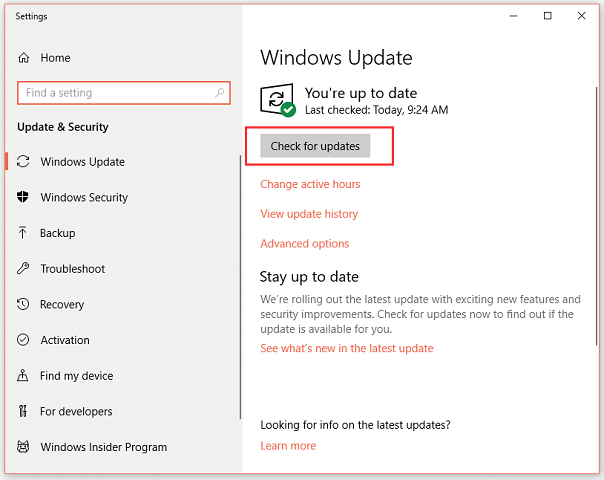
- Open the Run dialog box by entering the WIN+R keyboard shortcut.
- Then, type ms-settings:windowsupdate and press Enter to open up the Windows update tab.
- Click on Check for updates.
- Simply follow the on-screen instructions to install every pending update.
- Lastly, restart your computer once again and see if the 0xc0000020 error is gone at the next computer startup.
2. Use a third party software
There is another way to fix the System Restore error, and that implies dedicated tools for repairing Windows services.
With such a proactive repairing tool, you will fix various Windows errors and replace corrupted files that may cause functionality issues.
You should patch your computer in a few steps, running deep scans on your system and repairing existing errors automatically with Fortect.
3. Run DISM and SFC Scans
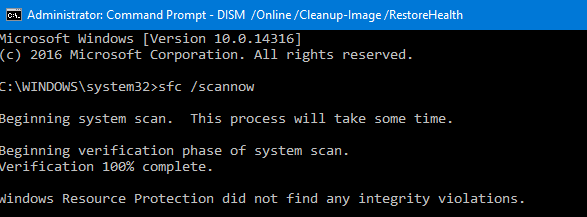
- To begin, type cmd in the search bar and right-click Command Prompt.
- Up next, if prompted, hit Yes to open it with administrator privileges.
- Type the following commands and press Enter to initiate the DISM scans:
Dism.exe /online /cleanup-image /scanhealth
Dism.exe /online /cleanup-image /restorehealth - Do not close the command line window until you see the message verification 100% complete, then restart your PC.
- Open Command Prompt as an administrator again. Type sfc /scannow in the window and then press Enter to initiate the SFC scan.
- Restart your computer and confirm getting rid of the System Restore error 0xc0000020.
4. Run Windows Update troubleshooter
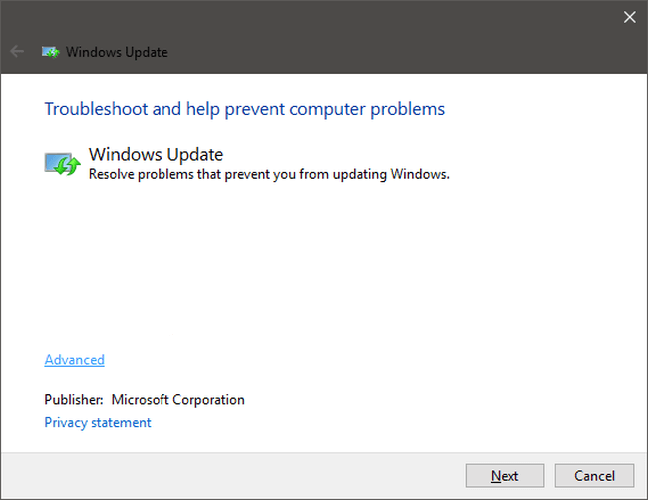
- At first, press Windows key + S key and type troubleshooting.
- In the Control Panel list of troubleshooters, access System and Security > Fix problems with Windows Update.
- Click on the Advanced link given at the bottom.
- Up next, click on the Run as administrator link.
- Click on the Next button and the tool will start troubleshooting all issues related to Windows Update present in your system.
- Once an issue is detected, it’ll show you two options: Apply this fix and Skip this fix. You can click on the Apply this fix button to solve the issue immediately.
Windows Update usually does its job silently in the background.
You might not even know that it’s there, but it downloads updates automatically and it saves the ones you need to install by restarting Windows.
Like any tool, it sometimes stops working. The instructions above explain how to run the Windows update troubleshooter.
If you are still experiencing the issue and don’t care about data loss, you may also perform a clean install.
Have these procedures been successful? Let us know via the comments section below.